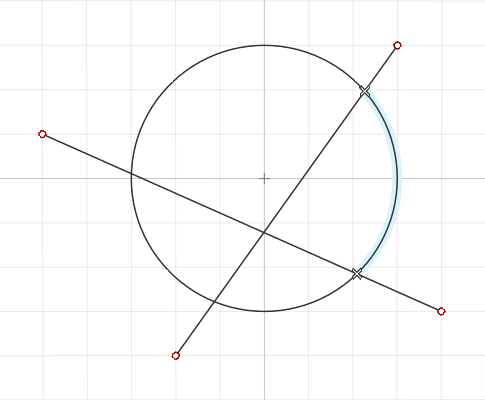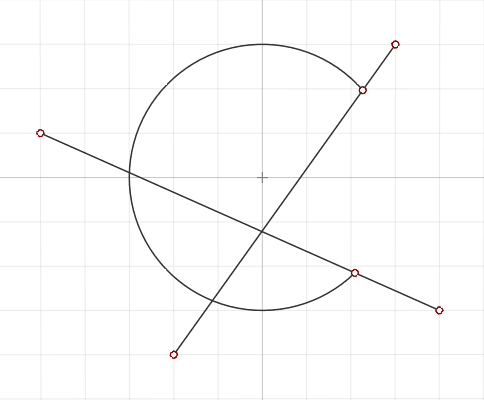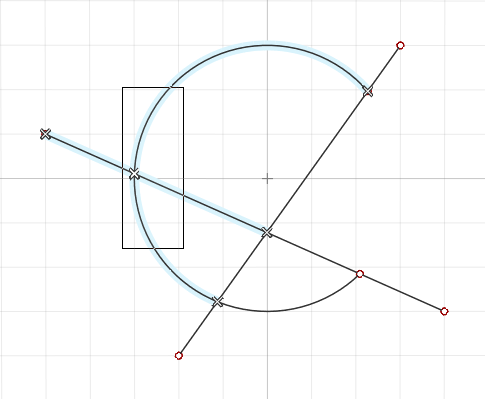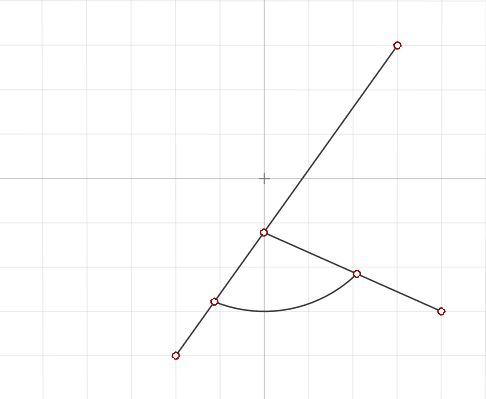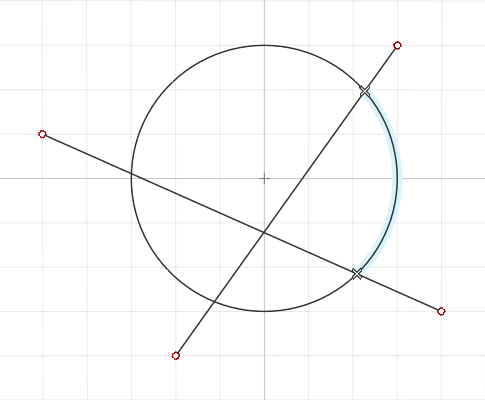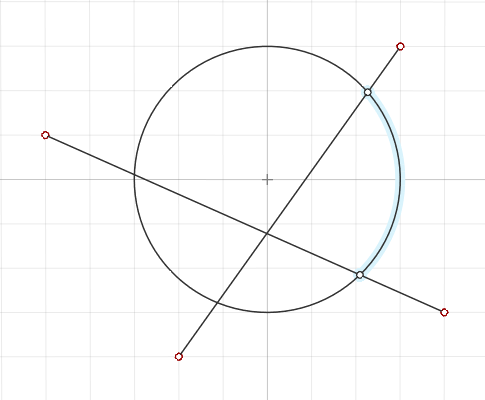トリム/分割
スケッチカーブのセグメントを削除するにはトリムツールを使用します。スケッチカーブのセグメントを分割して切り離すには分割ツールを使用します。スケッチモードでカーブを結合することもできます。
スケッチカーブのトリム
スケッチカーブのセグメントを削除します。
スケッチカーブの分割
スケッチカーブのセグメントを分割します。
- スケッチカーブからセグメントを切り離すには、そのセグメントをドラッグします。
- 円や円弧の場合、セグメントは円の中心に拘束され、セグメントの長さが変更されます。制約を適用せずに円または円弧からセグメントを切り離すには、Ctrl+Shiftを押したままセグメントをドラッグします。
- Ctrlを押したままセグメントをドラッグして、そのセグメントをコピーします。
- 分割ツールを終了し、分割したセグメントを移動およびコピーします。
カーブの結合
2 つのスケッチカーブを結合して1つのカーブを作成します。
キーボードショートカットとマウスコントロール
| 動作 | 操作 |
|---|---|
| セグメントの選択と削除 | クリック |
| 切り取りセグメントの切り離しと移動 | Ctrl+Shift+ドラッグ |
| 切り取りセグメントのコピー | Ctrl+ダイアログ |
| スケッチモードを抜け、スケッチ編集モードに入る | チェックマークを右クリックして、マウスで移動して終了するか、または右ダブルクリックします。 |
| スケッチ編集モードを抜け、プッシュ/プルモードに入る | チェックマークを右クリックして、マウスで移動して終了するか、または右ダブルクリックします。 |
| プッシュ/プルモードを抜ける | チェックマークを右クリックして、マウスで移動して終了するか、または右ダブルクリックします。 |
| ツールの終了 | チェックマークを右クリックして、マウスで移動して終了するか、または右ダブルクリックします。 |